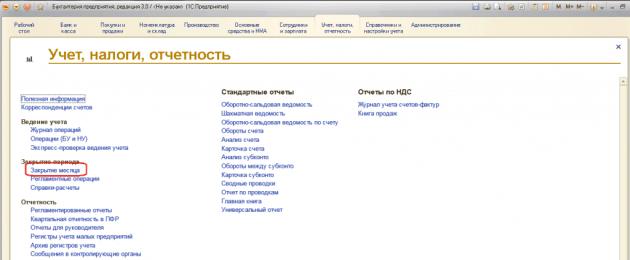», Νοέμβριος 2017
Τόσο οι αρχάριοι όσο και οι έμπειροι χρήστες έχουν ερωτήσεις σχετικά με το κλείσιμο 20, 23, 25, 26 λογαριασμών. Χρησιμοποιώντας το παράδειγμα του προγράμματος "1C: Enterprise Accounting 8", ed. 3.0, ας δούμε ποιες ρυθμίσεις πρέπει να γίνουν ώστε οι λογαριασμοί κόστους να κλείνουν σωστά κάθε μήνα.
Καθορισμός λογιστικών πολιτικών
Η λογιστική πολιτική του οργανισμού δημιουργείται στο πρόγραμμα ετησίως και μαζί της συμπληρώνονται βιβλία αναφοράς: μέθοδοι προσδιορισμού έμμεσων δαπανών και κατάλογος άμεσων δαπανών.
Το στιγμιότυπο οθόνης δείχνει ότι είναι δυνατό να επιλέξετε δύο πλαίσια:
« Παραγωγή" - θα πρέπει να ανήκουν σε αυτούς τους οργανισμούς που ασχολούνται με την παραγωγή.
« Εκτέλεση εργασιών και παροχή υπηρεσιών σε πελάτες» – θα πρέπει να χρησιμοποιείται από οργανισμούς που ειδικεύονται στην παροχή υπηρεσιών παραγωγής.
Εάν δεν επιλεγεί καμία από αυτές τις ρυθμίσεις, τότε εννοείται ότι το πρόγραμμα εκτελείται από έναν εμπορικό οργανισμό - "αγοράστηκε και πωλήθηκε" - δεν θα παραχθεί τίποτα και δεν θα παρέχονται υπηρεσίες, επομένως, ο λογαριασμός δεν θα χρησιμοποιηθεί καθόλου σε τις δραστηριότητες ενός τέτοιου οργανισμού.
Συστάσεις για τη διόρθωση σφαλμάτων που προκύπτουν κατά το κλείσιμο ενός μήνα
Μια πολύ συνηθισμένη κατάσταση είναι ότι το κλείσιμο του μήνα ήταν επιτυχές, το πρόγραμμα δεν παρήγαγε σφάλματα, αλλά κατά τη δημιουργία του ισολογισμού, ο χρήστης παρατηρεί ότι στις 20 Ιανουαρίου ο λογαριασμός έκλεισε στον λογαριασμό στις 90 Αυγούστου ή δεν έκλεισε καθόλου. Πρέπει να κάνετε τα εξής:
κοιτάξτε τις εγγραφές στη λειτουργία ρουτίνας "Κλείσιμο λογαριασμών: 20, 23, 25, 26" σε ποιον λογαριασμό έκλεισε ο λογαριασμός /. Εάν έκλεισε τον Αύγουστο του 90, τότε πρέπει να ελέγξετε τη λίστα των άμεσων εξόδων, ίσως δεν υπάρχουν αρκετές εγγραφές εδώ.
σύμφωνα με την έκθεση «Analysis of sub-conto: ομάδα ειδών, ανάλυση για ποια ομάδα στοιχείων και είδος κόστους ο λογαριασμός δεν έκλεισε πλήρως/μερικώς / στον λογαριασμό 90.02. Εάν οι λογαριασμοί άμεσων εξόδων δεν κλείσουν με το κόστος παραγωγής, αυτό μπορεί να σημαίνει ότι υπάρχει εργασία σε εξέλιξη στο πρόγραμμα, δεν υπάρχουν αρκετές εγγραφές στη λίστα των άμεσων εξόδων ή ότι δεν υπάρχουν έσοδα για αυτήν την ομάδα ειδών.
Αφού ελέγξετε τα έγγραφα και κάνετε αλλαγές σε αυτά, πρέπει να κλείσετε ξανά τον μήνα.
Συμβαίνει επίσης το πρόγραμμα να παράγει σφάλματα που υποδεικνύουν πού είναι το πρόβλημα και τι πρέπει να γίνει για να διορθωθούν αυτά τα σφάλματα. Όλα είναι απλά εδώ, θα πρέπει να διαβάσετε όλες τις πληροφορίες που παρείχε το πρόγραμμα, να διορθώσετε τα σφάλματα ακολουθώντας τις συστάσεις και να κλείσετε ξανά τον μήνα.
Συμπερασματικά, ας επιστήσουμε για άλλη μια φορά την προσοχή στο γεγονός ότι η λογιστική πολιτική του οργανισμού δημιουργείται ετησίως και μαζί με αυτήν δημιουργούνται μέθοδοι κατανομής έμμεσων δαπανών και κατάλογος άμεσων δαπανών. Ο κατάλογος των άμεσων εξόδων είναι βασικός, ακριβώς λόγω της παρουσίας εγγραφών σε αυτό, το πρόγραμμα "1C: Λογιστική 8", εκδ. 3.0, καθορίζει τι θα διαγραφεί ως έμμεσα έξοδα κατά το κλείσιμο του μήνα και τι θα κατευθύνει τα έξοδα.
Σήμερα θα δούμε πώς να κλείσετε σωστά και γρήγορα έναν μήνα στη διαμόρφωση 1C Accounting.
Το πιεστικό ερώτημα για τους περισσότερους λογιστές είναι πώς να κλείσει μια περίοδος; Στο άρθρο θα αναλύσουμε μια τέτοια διαδικασία όπως το κλείσιμο ενός μήνα στο 1C, πώς να το κάνετε σωστά και χωρίς ενοχλητικά σφάλματα και θα έχετε επίσης ένα σαφές παράδειγμα του τι και πώς να κάνετε σε διαφορετικές εκδόσεις του προγράμματος 1C Accounting - στο 8.2. και 8.3.
Κλείσιμο μήνα: αλγόριθμος διαδικασίας
Για να κλείσετε σωστά μια περίοδο στο πρόγραμμα, πρέπει να εκτελέσετε έναν αριθμό ενεργειών. Ας ξεκινήσουμε με το γεγονός ότι, όντας στην επιφάνεια εργασίας διαμόρφωσης, μεταβείτε στην ενότητα που ονομάζεται "Λογιστική, φόροι, αναφορές". Κυκλωμένο με κόκκινο χρώμα στην εικόνα.
Στην υποενότητα «Κλείσιμο περιόδου» πρέπει να βρείτε έναν υπερσύνδεσμο. Λέγεται «Κλείσιμο του Μήνα». Κάντε κλικ σε αυτό.

Ένα ειδικό παράθυρο θα ανοίξει μπροστά σας. Εκεί στην αναπτυσσόμενη λίστα θα υπάρχει μια λίστα με τους μήνες του έτους, μεταξύ των οποίων πρέπει να επιλέξετε τον απαιτούμενο (για τον οποίο θα γίνει ο υπολογισμός).

Μόλις ολοκληρώσετε αυτά τα βήματα, η γενική προτεινόμενη λίστα όλων των διαθέσιμων ενεργειών θα εξαφανιστεί. Το σύστημα θα εμφανίσει ανεξάρτητα μια λίστα με συγκεκριμένες επιλογές που μπορούν να εφαρμοστούν στον μήνα που επιλέγετε.

Ένα άλλο σημαντικό σημείο είναι ότι το κλείσιμο του μήνα στο 1C 8.2 χωρίζεται σε πολλά ξεχωριστά μπλοκ. Τα τέσσερα μπλοκ ενεργειών που έχετε στη διάθεσή σας περιέχουν έγγραφα. Επιπλέον, όλα τα διαθέσιμα έγγραφα θα υποβληθούν σε επεξεργασία με αυστηρή σειρά. Δηλαδή, κάθε επόμενο μπλοκ ενεργειών θα ξεκινά μόνο εάν το προηγούμενο ολοκληρώθηκε σύμφωνα με όλους τους κανόνες και χωρίς σφάλματα.
Τα μπλοκ έχουν τη δική τους ιεραρχία:
- αλλαγή και πραγματοποίηση προσαρμογών στο κόστος των ειδών (για παράδειγμα, υπολογισμός κόστους κ.λπ.)·
- «υπολογισμός μεριδίων διαγραφής έμμεσων δαπανών», καθώς και δυνατότητα επιπρόσθετης επεξεργασίας λογαριασμών κόστους·
- τη δυνατότητα κλεισίματος του λογαριασμού 44 «κόστος διανομής» (μπορείτε να τον κλείσετε για ακάλυπτες ζημιές, αδιανέμητα κέρδη ή όταν χρησιμοποιείτε κέρδη στην περίοδο αναφοράς).
- τη δυνατότητα διενέργειας υπολογισμών φόρου εισοδήματος, καθώς και ενεργειών για το κλείσιμο λογαριασμών οικονομικών αποτελεσμάτων (αυτοί είναι οι λογαριασμοί 91 και 90).
Για να πραγματοποιήσετε μια προκαταρκτική εκ νέου ανάρτηση των εγγράφων για την περίοδο του επιλεγμένου μήνα, απλώς κάντε κλικ σε έναν σύνδεσμο. Βρίσκεται στα μπλοκ δράσης ακριβώς πάνω από αυτά που περιγράψαμε νωρίτερα. Το κλείσιμο της περιόδου σε 1C σε αυτό το στάδιο έχει ήδη ολοκληρωθεί κατά το ήμισυ.

Περιμένουμε τη σωστή επανάληψη. Μόλις το πρόγραμμα ολοκληρώσει όλα τα βήματα σωστά και χωρίς σφάλματα, μπορείτε να κάνετε κλικ στο κουμπί «κλείσιμο του μήνα». Μετά από αυτό το πρόγραμμα θα πραγματοποιήσει ανεξάρτητα όλες τις ενέργειες που προβλέπονται στους κανονισμούς. Επιπλέον, διατηρείται η απαιτούμενη ακολουθία όλων των εργασιών. Το πρόγραμμα απλοποιεί και αυτοματοποιεί όλες τις διαδικασίες όσο το δυνατόν περισσότερο και οι οδηγίες μας για το κλείσιμο ενός μήνα σε 1C βοηθούν ακόμη περισσότερο σε αυτό.

Συμβαίνει ότι το πρόγραμμα σας ζητά να εκτελέσετε ορισμένες πρόσθετες ενέργειες. Μπορείτε επίσης να το κάνετε χειροκίνητα. Τι χρειάζεται για αυτό; Επιλέξτε το απαιτούμενο στοιχείο και, στη συνέχεια, κάντε κλικ σε αυτό με το αριστερό κουμπί του ποντικιού. Ανοίγει μπροστά σας μια λίστα με τις διαθέσιμες ενέργειες. Βρείτε τη θέση "εκτέλεση λειτουργίας" σε αυτό και, στη συνέχεια, κάντε κλικ σε αυτήν. Αυτό το βήμα-βήμα κλείσιμο του μήνα στο 1C 8.3 βοηθά σημαντικά στην αποφυγή λαθών και ασυνεπειών, που αργότερα μπορεί να μετατραπούν σε προβλήματα.

Θυμηθείτε, για να ελέγξετε εάν όλες οι λειτουργίες για το κλείσιμο του μήνα ολοκληρώθηκαν σωστά, πρέπει να εξετάσετε το χρώμα τους. Εμφανίζει το πρόγραμμα το χρώμα του κειμένου ως πράσινο; Αυτό σημαίνει ότι όλα έγιναν σωστά και χωρίς λάθη.

Ένα άλλο σημαντικό σημείο είναι ότι εάν οι πράξεις έγιναν σωστά, δεν είναι γεγονός ότι ο μήνας έκλεισε χωρίς σφάλματα. Επομένως, είναι πολύ σημαντικό να ελέγξετε ξανά την ορθότητα του κλεισίματος λογαριασμών με μη αυτόματο τρόπο, ελέγχοντας τα πάντα προσωπικά. Σε αυτή την περίπτωση, η πιθανότητα να κάνετε λάθος είναι σχεδόν μηδενική.
Αυτό ολοκληρώνει τη διαδικασία κλεισίματος του μήνα στο πρόγραμμα 1C Accounting 1C 8.3. Αυτές οι οδηγίες θα σας βοηθήσουν να αποφύγετε λάθη και να εκτελέσετε όλες τις λειτουργίες σωστά. Στα παρακάτω στιγμιότυπα οθόνης, μπορείτε να δείτε τον αλγόριθμο για την εκτέλεση μιας τέτοιας λειτουργίας, αλλά σε διαφορετική έκδοση του προγράμματος - 1C Accounting 8.2. Θυμηθείτε και εφαρμόστε.




Συχνά, τα λογιστικά προγράμματα πρέπει να απαγορεύουν αλλαγές σε παλιά έγγραφα. Για παράδειγμα, αφού έχει ήδη υποβληθεί η αναφορά. Ο ανθρώπινος παράγοντας παίζει τεράστιο ρόλο όταν εργάζεστε με οποιοδήποτε λογιστικό πρόγραμμα. Για να αποτρέψετε έναν υπάλληλο από άγνοια ή ατύχημα από το να κάνει αλλαγές σε τέτοια έγγραφα, το 1C 8.3 Accounting 3.0 παρέχει έναν μηχανισμό για τις ημερομηνίες κλεισίματος της περιόδου.
Πού μπορώ να βρω την ημερομηνία απαγόρευσης στο 1C 8.3; Στο μενού "Διαχείριση", επιλέξτε "Υποστήριξη και Συντήρηση" (αν έχετε τα κατάλληλα δικαιώματα).
Στην υποενότητα «Συνήθεις Λειτουργίες», επιλέξτε το πλαίσιο «Αλλαγή Ημερομηνιών Απαγόρευσης». Στα δεξιά θα έχετε την ευκαιρία να μεταβείτε στις ρυθμίσεις του.

Αφού κάνετε κλικ στον υπερσύνδεσμο προς τις ρυθμίσεις που εμφανίζεται, θα ανοίξει η αντίστοιχη φόρμα. Πρώτα πρέπει να υποδείξετε εάν η ημερομηνία απαγόρευσης έχει οριστεί για όλους τους χρήστες ή μόνο για ορισμένους. Αυτές οι δύο μέθοδοι διαφέρουν μόνο στο ότι στη δεύτερη περίπτωση θα χρειαστεί να καθοριστεί μια λίστα χρηστών ή ομάδων χρηστών στις οποίες θα εφαρμοστεί αυτή η απαγόρευση.
Ορισμός ημερομηνίας απαγόρευσης "Από χρήστες"
Εάν ο τύπος ρύθμισης είναι "Ανά χρήστη", οι ημερομηνίες αποκλεισμού διαμορφώνονται για κάθε χρήστη ή ομάδα χρηστών. Για να το κάνετε αυτό, πρέπει να επιλέξετε την κατάλληλη γραμμή και να καθορίσετε την τιμή στο πεδίο "Banning Date".

Ορισμός ημερομηνίας απαγόρευσης "Κατά αντικείμενα"
Στο πρόγραμμα 1C Accounting 3.0, είναι δυνατή η διαφοροποίηση της ημερομηνίας απαγόρευσης ανά οργανισμό. Αυτή η μέθοδος είναι σχετική όταν το πρόγραμμα διατηρεί αρχεία πολλών οργανισμών ταυτόχρονα.
Στο κάτω μέρος της φόρμας, στην ενότητα «Άλλοι τρόποι καθορισμού της ημερομηνίας απαγόρευσης», επιλέξτε το στοιχείο αναπτυσσόμενης λίστας «Ανά αντικείμενα». Στο τμήμα του πίνακα που εμφανίζεται, αναφέρονται οι οργανισμοί των οποίων η επεξεργασία δεδομένων θα πρέπει να απαγορεύεται. Κάθε οργανισμός έχει τη δική του ημερομηνία.
Εάν αυτή η ρύθμιση δεν έχει γίνει για όλους τους χρήστες, τότε ο καθένας έχει τη δική του λίστα οργανισμών και ημερομηνιών. Επιτρέπεται σε έναν χρήστη να ορίσει τη μέθοδο «By Objects» και σε έναν άλλο να ορίσει τη γενική ημερομηνία.
Ημερομηνία γενικής απαγόρευσης
Στην περίπτωση που η ημερομηνία απαγόρευσης είναι κοινή τόσο για χρήστες όσο και για οργανισμούς, η ρύθμιση θα μοιάζει με την παρακάτω εικόνα.

Δυναμική ημερομηνία απαγόρευσης
Ο αυστηρός καθορισμός μιας ημερομηνίας απαγόρευσης είναι συχνά άβολος, καθώς απαιτεί συνεχή παρακολούθηση της συνάφειας και της αλλαγής. Δεν υπάρχει καμία εγγύηση ότι θα εγκατασταθεί έγκαιρα την επόμενη φορά.
Για να αποφύγετε λάθη και δυσάρεστες καταστάσεις στο μέλλον, συνιστάται να ορίσετε «Τέλος περασμένου έτους/τρίμηνο/μήνα/εβδομάδα» ή «Τελευταία ημέρα». Αυτή η μέθοδος ρύθμισης θα επαναφέρει αυτόματα την ημερομηνία απαγόρευσης.

Ορισμός ημερομηνίας απαγόρευσης για τη λήψη δεδομένων
Σε περίπτωση που έχετε διαμορφώσει τον συγχρονισμό με άλλες βάσεις δεδομένων 1C και τα ανεπιθύμητα δεδομένα ενδέχεται να καταλήξουν σε προηγούμενες περιόδους, χρησιμοποιήστε τη ρύθμιση ημερομηνίας απαγόρευσης λήψης δεδομένων.
Στο μενού "Διαχείριση", επιλέξτε "Συγχρονισμός δεδομένων".

Όταν είναι ενεργοποιημένος ο συγχρονισμός δεδομένων, θα έχετε πρόσβαση στο πλαίσιο ελέγχου "Λήψη απαγορευμένης ημερομηνίας". Εγκαταστήστε το και ακολουθήστε τον υπερσύνδεσμο που εμφανίζεται για να μεταβείτε στις ρυθμίσεις.

Η ρύθμιση της ημερομηνίας απαγόρευσης λήψης είναι παρόμοια με τη ρύθμιση της ημερομηνίας απαγόρευσης επεξεργασίας δεδομένων. Η διαφορά τους έγκειται στο γεγονός ότι εδώ, αντί για διαφοροποίηση από τους χρήστες, είναι διαθέσιμη η διαίρεση κατά βάσεις πληροφοριών με τις οποίες γίνεται ο συγχρονισμός.

Αυτό το άρθρο θα συζητήσει τα κύρια χαρακτηριστικά της εκτέλεσης των εργασιών ρουτίνας του μήνα, λαμβάνοντας υπόψη τις ρυθμίσεις των λογιστικών παραμέτρων, καθώς και μια περιγραφή και πρακτική εξάλειψη των κύριων σφαλμάτων που προκύπτουν στο τέλος της περιόδου.
Ας ξεκινήσουμε με μια λεπτομερή ματιά στην επιχειρηματική διαδικασία κλεισίματος στο τέλος του μήνα.
Όλες οι επιχειρηματικές συναλλαγές έχουν ήδη καταχωριστεί στη βάση πληροφοριών και πρέπει να ολοκληρωθούν ορισμένες κανονιστικές διαδικασίες. Οι ρυθμιστικές πράξεις μπορούν να χωριστούν σε διορθωτικές, διακανονιστικές και διασφαλιστικές για τη σωστή τήρηση λογιστικών και φορολογικών αρχείων.
Το πρώτο περιλαμβάνει, για παράδειγμα, διαδικασίες για την επαναφορά της χρονολογικής ακολουθίας. Κατά τη διάρκεια του μήνα, όταν οι επιχειρηματικές συναλλαγές καταχωρούνταν στη βάση πληροφοριών, θα μπορούσε να διαταραχθεί η σωστή σειρά καταγραφής των λογιστικών εγγράφων, γεγονός που θα μπορούσε να στρεβλώσει το οικονομικό αποτέλεσμα. Για να μην συμβεί αυτό, υπάρχει ειδική κανονιστική διαδικασία για την επαναφορά της σωστής σειράς καταγραφής των συναλλαγών.
Οι διαδικασίες υπολογισμού διασφαλίζουν τον σωστό υπολογισμό των δεικτών στη λογιστική και τη λογιστική διαχείρισης, για παράδειγμα, υπολογισμός κόστους.
Άλλες διαδικασίες είναι υπεύθυνες για τη συμμόρφωση με τους λογιστικούς και φορολογικούς κανόνες, όπως η δημιουργία εγγραφών στο καθολικό για αγορές και πωλήσεις. Όλες οι λειτουργίες πραγματοποιούνται χωριστά σύμφωνα με κανονιστικά έγγραφα και αυστηρά με μια συγκεκριμένη σειρά.
Ρύθμιση διαδικασίας κλεισίματος στο τέλος του μήνα
Ας εξετάσουμε το πρόγραμμα κλεισίματος της περιόδου. Παρουσιάζεται με τη μορφή επιχειρηματικής διαδικασίας. Ο μηχανισμός κλεισίματος στο τέλος του μήνα είναι διαθέσιμος από τις διεπαφές "Λογιστική και Φορολογική Λογιστική" και "Διαχειριστής Λογιστικής".
Πριν ξεκινήσετε τη διαδικασία, πρέπει να κάνετε μια ρύθμιση. Μπορείτε να βρείτε τις ρυθμίσεις για τη διαδικασία κλεισίματος του μήνα στο βιβλίο αναφοράς Ρυθμίσεις κλεισίματος μήνα. Υποδεικνύουμε την περίοδο και επιλέγουμε την επιλογή φορολογικού συστήματος. Όλες οι ρυθμίσεις καθορίζονται ανεξάρτητα από την οργάνωση.
Στην πρώτη καρτέλα, τα πλαίσια ελέγχου υποδεικνύουν τις λειτουργίες που θα εκτελεστούν (). Για παράδειγμα, εάν κανένας οργανισμός δεν πραγματοποιεί πληρωμές σε ξένο νόμισμα, τότε δεν έχει νόημα να πραγματοποιηθεί μια πράξη αναπροσαρμογής νομίσματος.
Ρύζι. 1
Έχοντας επισημάνει τις απαραίτητες λειτουργίες με τα πλαίσια ελέγχου, ας πάμε στη δεύτερη καρτέλα Σχέδιο. Δείχνει το διάγραμμα επιχειρηματικής διαδικασίας, τη σειρά των εργασιών που εκτελούνται, καθώς και τους ενεργούς και ανενεργούς χρήστες που είναι υπεύθυνοι για αυτές τις διαδικασίες. Μπορείτε να ορίσετε ένα υπεύθυνο άτομο στην καρτέλα Υπεύθυνος ή κάνοντας δεξί κλικ στο μπλοκ λειτουργίας στο διάγραμμα και επιλέγοντας έναν χρήστη.
Το σύστημα υπολογισμού του ΦΠΑ αναφέρεται ξεχωριστά.
Στην καρτέλα Κατανομή κόστους, μπορείτε να καθορίσετε τις μεθόδους κατανομής κόστους για τον υπολογισμό του κόστους. Για σωστή κατανομή αναγράφεται και η αντιστοιχία των Τμημάτων με τα Τμήματα του Οργανισμού στον κατάλογο «Τμήματα».
Εκτέλεση διαδικασίας
Η ρύθμιση μηνιαίου κλεισίματος έχει δημιουργηθεί, τώρα μπορείτε να ξεκινήσετε την ίδια τη διαδικασία. Ας πάμε στο στοιχείο μενού «Λειτουργίες ρουτίνας» και επιλέξτε το στοιχείο «Διαδικασία κλεισίματος μήνα». Εδώ υποδεικνύουμε "Οργάνωση" και "Ρυθμίσεις". Τα χαρακτηριστικά που θα αντικατοπτρίζονται στη λογιστική, τη φορολογική και τη λογιστική διαχείρισης θα οριστούν μόνα τους ανάλογα με τις ρυθμίσεις κλεισίματος στο τέλος του μήνα, εάν κάνετε κλικ στο κουμπί «Φόρτωση ρυθμίσεων».
Έτσι, όλα είναι έτοιμα για εκτόξευση. Πατάμε το κουμπί "Έναρξη διαδικασίας" και κάνουμε κλικ στο κουμπί "Λειτουργίες ρουτίνας", θα δούμε ότι ο χρήστης έχει λάβει αυτόματα μια εργασία, σύμφωνα με την οποία πρέπει να συντάξει τα απαραίτητα κανονιστικά έγγραφα σε αυτό το στάδιο.
Μετά την ολοκλήρωση ενός σταδίου, το πρόγραμμα μεταβαίνει αυτόματα στο επόμενο. Μερικά βήματα μπορούν να εκτελεστούν παράλληλα.
Αφού ολοκληρωθούν όλες οι εργασίες, η διαδικασία θεωρείται ολοκληρωμένη.
Στάδια εκτέλεσης εργασιών ρουτίνας
Μετά την έναρξη της διαδικασίας κλεισίματος στο τέλος του μήνα, το σύστημα θα αναθέσει την πρώτη εργασία στον υπεύθυνο. Θα μπορεί να το δει από το στοιχείο μενού Κανονικό μεταβαίνοντας στη διεπαφή «Λογιστική και Φορολογική Λογιστική».
Για να το ολοκληρώσει, ο χρήστης πρέπει να δημιουργήσει και να δημοσιεύσει τα έγγραφα που θα του προσφέρει το πρόγραμμα σε αυτό το στάδιο ().

Ρύζι. 2
Αφού δημιουργηθούν και επαληθευτούν τα έγγραφα, μπορείτε να επισημάνετε τη λειτουργία ως ολοκληρωμένη, ώστε το σύστημα να προχωρήσει στην επόμενη εργασία. Όλα τα απαραίτητα έγγραφα στο τέλος της περιόδου μπορούν να δημιουργηθούν χειροκίνητα ξεχωριστά από την επιχειρηματική διαδικασία, αλλά είναι πιο πρόσφορο και πιο βολικό να δημιουργείτε και να ελέγχετε απευθείας από τη μορφή ρυθμιστικών πράξεων, επειδή είναι πολύ εύκολο να χαθείτε στη σειρά , το οποίο μπορεί στη συνέχεια να οδηγήσει σε στρέβλωση του αποτελέσματος.
Ας εξετάσουμε τις κύριες πράξεις που περιλαμβάνονται στη διαδικασία κλεισίματος στο τέλος του μήνα.
Πρόσθετη τεκμηρίωση
Εάν το πρόγραμμα χρησιμοποιεί μηχανισμό αναβαλλόμενης ανάρτησης, τότε στο τέλος του μήνα θα ξεκινήσει η επεξεργασία «Πρόσθετη ανάρτηση εγγράφων» ώστε τα έγγραφα να αναρτηθούν σε όλα τα μητρώα. Εάν υπάρχει μεγάλη ροή εγγράφων, αυτή η επεξεργασία εκτελείται τακτικά.
Στο περιοδικό «Καθυστερημένη δημοσίευση εγγράφων», μπορείτε να δείτε τα έγγραφα που υπόκεινται στον μηχανισμό παρακολούθησης. Χρησιμοποιώντας τη λειτουργία "Ενέργειες -> Δημοσίευση πλήρως", το έγγραφο δημοσιεύεται σε όλα τα μητρώα.
Επαναφορά της κατάστασης των υπολογισμών
Εάν η λογιστική πολιτική της επιχείρησης υποδεικνύει ότι οι προκαταβολές αντισταθμίζονται από την επεξεργασία «Επαναφορά της ακολουθίας υπολογισμών», τότε στο τέλος της περιόδου ξεκινά αυτή η επεξεργασία. Μπορείτε να το βρείτε μεταβαίνοντας στη διεπαφή «Accounting Manager» και στο στοιχείο μενού «Λειτουργίες ρουτίνας -> Επαναφορά της ακολουθίας υπολογισμών». Η επεξεργασία επαναφέρει τη σωστή σειρά εγγράφων για αντιστάθμιση προκαταβολών. Μετά τη χρήση του, τα παραστατικά παραλαβής και πώλησης δεν θα αναδημοσιευτούν, διαφορετικά θα εξαφανιστεί η καταχώριση για συμψηφισμό της προκαταβολής.
Επαναφορά της σειράς λογιστικής παρτίδας
Εάν το πρόγραμμα χρησιμοποιεί λογιστική παρτίδας, τότε κατά τη διαγραφή παρτίδων, μπορείτε να διευκολύνετε το έργο της λύσης εφαρμογής αναβάλλοντας τη διαγραφή στη διαχείριση και ρυθμιζόμενη λογιστική και ξεκινώντας ειδική επεξεργασία στο τέλος του μήνα, η οποία θα επεξεργάζεται έγγραφα μέσω του λογιστικά μητρώα παρτίδας. Για να το κάνετε αυτό, καταργήστε την επιλογή των πλαισίων στις «Ρυθμίσεις παραμέτρων λογιστικής -> Διαγραφή παρτίδων όταν αντικατοπτρίζονται έγγραφα» και ξεκινήστε την επεξεργασία «Αποστολή ανά παρτίδα». Ακόμα κι αν τα έγγραφα εισήχθησαν αναδρομικά, η εκτέλεση αυτής της επεξεργασίας είναι επίσης χρήσιμη, επειδή επαναφέρει τη σειρά λογιστικής παρτίδας.
Προσαρμόστε το κόστος διαγραφής αποθεμάτων
Χρησιμοποιείται για λογιστική παρτίδας. Κατά την ανάρτηση του εγγράφου, γίνεται μια προσαρμογή στις κινήσεις του κόστους σύμφωνα με τη λογιστική παρτίδας του μήνα. Η προσαρμογή είναι απαραίτητη για: τον υπολογισμό του σταθμισμένου μέσου κόστους διαγραφής παρτίδων κατά τη χρήση της μεθόδου «Κατά μέσο όρο» για την αξιολόγηση των αποθεμάτων, καθώς και για τη συνεκτίμηση του πρόσθετου κόστους για την αγορά αγαθών που κεφαλαιοποιήθηκαν μετά τη διαγραφή των εμπορευμάτων.
Υπολογίστε τις αποσβέσεις των παγίων
Από τη μορφή ρυθμιστικής πράξης, κάνοντας κλικ στο κουμπί «Δημιουργία παραστατικών» την τελευταία ημέρα του μήνα, δημιουργείται αυτόματα το παραστατικό «Αποσβέσεις παγίων». Στη συνέχεια, θα πρέπει να εκτελέσετε και να δείτε το αποτέλεσμα.
Εάν για ορισμένα πάγια η μέθοδος απόσβεσης χρησιμοποιείται ανάλογα με τον όγκο της παραγωγής ή σύμφωνα με ενιαίους συντελεστές απόσβεσης, τότε συμπληρώνεται πρώτα το έγγραφο «Ανάπτυξη παγίων».
Υπολογίστε τις αποσβέσεις των άυλων περιουσιακών στοιχείων
Τα ποσά των αποσβέσεων και της διαγραφής δαπανών Ε&Α υπολογίζονται κατά την ανάρτηση του παραστατικού «Αποσβέσεις άυλων περιουσιακών στοιχείων». Ομοίως, εάν οι αποσβέσεις υπολογίζονται αναλογικά με τον όγκο των παραγόμενων προϊόντων, τότε θα πρέπει να αναφέρεται ο όγκος των προϊόντων που παράγονται τον συγκεκριμένο μήνα.
Πληρώστε το κόστος των ενδυμάτων εργασίας
Σε αυτό το στάδιο, θα δημιουργηθεί το έγγραφο «Επιστροφή κόστους (ρούχα εργασίας, ειδικός εξοπλισμός, απόθεμα)» κατά τη διάρκεια αυτής της διαδικασίας, μέρος του κόστους των ρούχων εργασίας και του ειδικού εξοπλισμού που δεν εξοφλήθηκε πλήρως κατά τη θέση σε λειτουργία.
Διαγράψτε το RBP
Κατά την ανάρτηση του παραστατικού «Διαγραφή αναβαλλόμενων εξόδων», μέρος των εξόδων των μελλοντικών εξόδων μεταφέρεται στα τρέχοντα. Τα ποσά και οι λογαριασμοί στους οποίους θα διαγραφεί αυτό το μέρος αναφέρονται στον κατάλογο RBP.
Υπολογίστε το κόστος ασφάλισης
Το έγγραφο προορίζεται για τη διαγραφή μελλοντικών δαπανών για εθελοντική ασφάλιση εργαζομένων στη λογιστική (76.01.2 «Πληρωμές (εισφορές) για προαιρετική ασφάλιση εργαζομένων») και τη φορολογική λογιστική (97.02 «Μελλοντικές δαπάνες για εθελοντική ασφάλιση εργαζομένων»).
Επανεκτίμηση κεφαλαίων συναλλάγματος
Χρησιμοποιώντας το έγγραφο «Αναπροσαρμογή κεφαλαίων σε συνάλλαγμα», τα ποσά στο νόμισμα της λογιστικής διαχείρισης επαναξιολογούνται σύμφωνα με τα μητρώα κεφαλαίων και αμοιβαίων διακανονισμών με αντισυμβαλλόμενους και υπόλογα πρόσωπα.
Υπάρχει ξεχωριστό σύστημα για τον υπολογισμό του ΦΠΑ. Στην καρτέλα «Σχέδιο υπολογισμού ΦΠΑ» σημειώνονται οι πράξεις που πρέπει να γίνουν. Το ίδιο το πρόγραμμα θα δημιουργήσει τα απαραίτητα έγγραφα, θα προσφερθεί να τα συμπληρώσει και να τα δημοσιεύσει. Η λύση εφαρμογής δημιουργεί αυτόματα φόρμες αναφοράς: βιβλίο αγορών, βιβλίο πωλήσεων, δήλωση ΦΠΑ. Όλες οι ρυθμιστικές συναλλαγές αποθηκεύονται σε ένα ημερολόγιο (διεπαφή «Λογιστική και Φορολογική Λογιστική», μενού «ΦΠΑ -> Κανονιστικά έγγραφα ΦΠΑ»).
Το έγγραφο "Υπολογισμός κόστους" δημιουργείται για κάθε τύπο λογιστικής χωριστά, εάν είναι απαραίτητο να υπολογιστεί το κόστος για όλους τους τύπους λογιστικής, τότε εκτελούμε πολλά έγγραφα (για λογιστική διαχείριση και λογιστική και φορολογική λογιστική). Αυτό το έγγραφο υπολογίζει το πραγματικό κόστος διαγραφής αποθεμάτων ως έξοδα, διαγράφει υλικά από εργασίες σε εξέλιξη, κατανέμει τα γενικά έξοδα παραγωγής και τα γενικά επιχειρηματικά έξοδα για την παραγωγή () Χρησιμοποιείται μόνο για προηγμένες αναλύσεις λογιστικής κόστους.

Ρύζι. 3
Ο υπολογισμός του κόστους αποτελείται από τις ακόλουθες πράξεις:
- Εάν η λογιστική των αγαθών και των υλικών τηρείται σε ξεχωριστό λογαριασμό, τότε πραγματοποιείται «Διανομή αγαθών και υλικών».
- Ένας κατάλογος υπηρεσιών καθορίζεται σύμφωνα με τα έγγραφα «Πωλήσεις αγαθών και υπηρεσιών», το κόστος των οποίων θα υπολογιστεί.
- Υπολογισμός της βάσης κατανομής κόστους - οι μέθοδοι διανομής καθορίζονται στο μητρώο πληροφοριών «Μέθοδοι διανομής στοιχείων κόστους» ή από τον κατάλογο «Στοιχεία κόστους» για κάθε είδος ξεχωριστά. Γίνεται ο υπολογισμός όλων των βάσεων στις οποίες θα κατανεμηθούν τα έξοδα. Οι υπολογισμένες βάσεις καταγράφονται στα μητρώα πληροφοριών «Βάση διανομής κόστους» και «Βάση διανομής κόστους (λογιστική)»
- Κατανομή δαπανών κατά βάση - μετά τον υπολογισμό της βάσης, τα έξοδα κατανέμονται στο κόστος των τελικών προϊόντων και υπηρεσιών.
- Υπολογισμός πραγματικού κόστους - πραγματοποιείται συνολική εκτίμηση του κόστους των αποθεμάτων.
- Διαμόρφωση κινήσεων στα λογιστικά μητρώα (για ρυθμιζόμενη λογιστική) και το κόστος των παγίων (για τη λογιστική διαχείρισης).
Δημιουργήστε οικονομικά αποτελέσματα
Το έγγραφο «Προσδιορισμός Οικονομικών Αποτελεσμάτων» κάνει εγγραφές για το κλείσιμο των λογαριασμών 90 και 91. Το έγγραφο μπορεί να αντικατοπτρίζεται στη λογιστική και τη φορολογική λογιστική. Κατά την απεικόνιση ενός παραστατικού στη φορολογική λογιστική, μπορεί να πραγματοποιηθεί η λειτουργία διαγραφής ζημιών προηγούμενων ετών.
Κατά το κλείσιμο του 90ου λογαριασμού, θα δημιουργηθεί μια δημοσίευση που αντικατοπτρίζει το κέρδος ή τη ζημία. Κατά το κλείσιμο του λογαριασμού 91, θα υπολογιστεί το οικονομικό αποτέλεσμα για άλλους τύπους δραστηριοτήτων.
Υπολογίστε τον φόρο εισοδήματος
Χρησιμοποιώντας το έγγραφο "Υπολογισμοί για φόρο εισοδήματος", μπορείτε να υπολογίσετε μόνιμες και αναβαλλόμενες φορολογικές απαιτήσεις και υποχρεώσεις σύμφωνα με τους κανόνες της PBU 18/02 "Λογιστική για υπολογισμούς φόρου εισοδήματος" και να υπολογίσετε τον φόρο εισοδήματος. Μπορείτε να χρησιμοποιήσετε αυτό το έγγραφο για να καταχωρίσετε υπόλοιπα για αναβαλλόμενες φορολογικές απαιτήσεις και υποχρεώσεις.
Κλείσε τη χρονιά
Το έγγραφο «Κλείσιμο Έτους» πραγματοποιείται μόνο τον Δεκέμβριο κάθε έτους. Ως αποτέλεσμα, όλα τα υπόλοιπα των υπολογαριασμών των λογαριασμών 90 και 91 της λογιστικής διαγράφονται στους αντίστοιχους υπολογαριασμούς με κωδικό 99. Όλα τα υπόλοιπα των υπολογαριασμών του λογαριασμού 99 «Λοιπά έσοδα και έξοδα» διαγράφονται στον λογαριασμό 99.01.1 (2). , και το υπόλοιπο αυτού του λογαριασμού διαγράφεται στο λογαριασμό 84 "Κέρδη εις νέον (ακάλυπτη ζημία)."
Με την πράξη Κλείσιμο φορολογικών λογαριασμών, διαγράφονται όλα τα υπόλοιπα φορολογικών λογαριασμών που δεν προορίζονται να αντικατοπτρίζουν την αξία των περιουσιακών στοιχείων.

Ο ΦΠΑ δεν απαιτεί κλείσιμο λογαριασμών κόστους. Αλλά αν κοιτάξετε βαθύτερα, ειδικά εάν εκτελείται, είναι απαραίτητο να εκτελέσετε τη διαδικασία για το κλείσιμο του μήνα στο 1C 8.3.
Πριν ετοιμάσετε αναφορές στο 1C 8.3, πρέπει να εκτελέσετε την κανονιστική διαδικασία -. Μενού λειτουργιών – Κλείσιμο μήνα:
Τι συμβαίνει όταν κλείνει ένας μήνας στο 1C 8.3 Accounting 3.0, για παράδειγμα για τον Δεκέμβριο του 2015; Όλες οι γραμμές επισημαίνονται με πράσινο χρώμα, που σημαίνει ότι ο μήνας έκλεισε με επιτυχία:

Σφάλματα στην ακολουθία επεξεργασίας εγγράφων στο 1C 8.3 Λογιστική 3.0
Κατά τη διάρκεια της διαδικασίας κλεισίματος στο τέλος του μήνα στο 1C 8.3, τα λογιστικά δεδομένα ελέγχονται και ενημερώνονται, δηλαδή, πρέπει να αποκατασταθεί η ακολουθία επεξεργασίας εγγράφων.
Η λανθασμένη σειρά επεξεργασίας εγγράφων στο 1C 8.3 Λογιστική 3.0 μπορεί να επηρεάσει την ορθότητα του υπολογισμού του κόστους, το κόστος των διαγραμμένων αποθεμάτων, τη σωστή αντανάκλαση των αμοιβαίων διακανονισμών με τους αντισυμβαλλομένους κ.λπ.
Όταν τα έγγραφα δημοσιεύονται εκτός λειτουργίας στο 1C 8.3, η γραμμή "Επαναδημοσίευση εγγράφων για ένα μήνα" επισημαίνεται με γκρι χρώμα και πρέπει να επαναφέρετε τη σειρά των εγγράφων:

Τι είναι η αποκατάσταση ακολουθίας εγγράφων στο 1C 8.3;
Για παράδειγμα, ένας χρήστης 1C 8.3 διόρθωσε μια συναλλαγή με ημερομηνία 2 Δεκεμβρίου 2015 για να λάβει χρήματα στον τρεχούμενο λογαριασμό. Ας υποθέσουμε ότι πρόκειται για μια πράξη λήψης προκαταβολής, επομένως, η προκαταβολή δεν μπορεί να χρησιμοποιηθεί για περαιτέρω διακανονισμούς με τον αντισυμβαλλόμενο στο πλαίσιο της ίδιας συμφωνίας. Αποτέλεσμα λανθασμένου υπολογισμού του ΦΠΑ. Επομένως, στο 1C 8.3 είναι σημαντικό, ειδικά πριν από τη σύνταξη δήλωσης ΦΠΑ, να κλείσετε τον μήνα και να επαναφέρετε την ακολουθία των εγγράφων.
Ανάλυση των αποτελεσμάτων κλεισίματος τέλους μήνα και των υπολοίπων λογαριασμών στο 1Γ 8.3
Εργαλεία στο 1C 8.3 για την ανάλυση των αποτελεσμάτων του κλεισίματος του μήνα:
- Πιστοποιητικά και υπολογισμοί.
- Υπόλοιπο λογιστικών λογαριασμών (BU και NU) σε .
Είναι απαραίτητο να αναλυθούν τα στοιχεία στα πιστοποιητικά, καθώς και τα υπόλοιπα των λογαριασμών που σχηματίστηκαν στο τέλος του μήνα. Ιδιαίτερη προσοχή πρέπει να δοθεί στα υπόλοιπα των λογαριασμών για τα οποία υπάρχει διαφορά μεταξύ των λογιστικών και των λογιστικών εκτιμήσεων.
Βοήθεια και υπολογισμοί στο 1C 8.3 Λογιστική 3.0
Τα δεδομένα από τους υπολογισμούς αναφοράς λαμβάνονται ως δεδομένα για τα λογιστικά μητρώα. Τα πιστοποιητικά υπολογισμού περιέχουν χρήσιμες πληροφορίες από τις οποίες μπορείτε να καταλάβετε τι προκύπτει κατά τον υπολογισμό των αποσβέσεων, τη διαγραφή αναβαλλόμενων εξόδων κ.λπ.:

Τα πιστοποιητικά και οι υπολογισμοί εξετάζονται και αναλύονται με περισσότερες λεπτομέρειες.
Υπόλοιπο λογιστικών λογαριασμών (BU και NU) στον ισολογισμό στο 1C 8.3
Το αντικείμενο ανάλυσης είναι επίσης το ισοζύγιο λογιστικών και φορολογικών λογαριασμών για φόρο εισοδήματος στον ισολογισμό.
Μετά το κλείσιμο του μήνα στο 1C 8.3, πρέπει να δημιουργήσετε έναν ισολογισμό:

Ας δημιουργήσουμε σε 1C 8.3 OSV για το 2015:

Στο SALT, είναι ιδιαίτερα απαραίτητο να δοθεί προσοχή σε λογαριασμούς για τους οποίους υπάρχει ισορροπία με τη μορφή της διαφοράς μεταξύ της εκτίμησης στη λογιστική και τη φορολογική λογιστική. Αυτό ισχύει πρωτίστως για το OSNO, γιατί για το απλοποιημένο φορολογικό σύστημα θα υπάρχει μόνο λογιστική.
Στη φόρμα OSV – εμφάνιση ρυθμίσεων:

Στην καρτέλα δείκτες, μπορείτε να ενεργοποιήσετε τη λογιστική και τη φορολογική λογιστική:

Έχοντας δημιουργήσει OSV στο 1C 8.3, μπορείτε να πραγματοποιήσετε μια ανάλυση των υπολειμμάτων:

Κάθε υπόλοιπο μπορεί να αποκρυπτογραφηθεί και το OSV να αποκαλυφθεί:

Σφάλματα κατά το κλείσιμο των λογαριασμών 25, 26, 90, 91 στο 1C 8.3
Με βάση την ανάλυση των αποτελεσμάτων του κλεισίματος του μήνα και το υπόλοιπο των λογιστικών λογαριασμών στο τέλος του μήνα, θα πρέπει να υπάρχουν:
- 25 «Γενικά έξοδα παραγωγής»·
- 26 «Γενικά έξοδα επιχείρησης»:

- 90 «Πωλήσεις». Μόνο υπόλοιπα για συνθετική λογιστική, αφού τα υπόλοιπα υπολογαριασμών παραμένουν έως τις 31 Δεκεμβρίου:

- 91 «Λοιπά έσοδα και έξοδα». Μόνο το υπόλοιπο στον συνθετικό λογαριασμό, αφού τα υπόλοιπα στους υπολογαριασμούς παραμένουν μέχρι τις 31 Δεκεμβρίου:

Εάν στο 1C 8.3 οι λογαριασμοί 25, 26, 90, 91 δεν έχουν κλείσει στο τέλος του μήνα και απομένουν υπόλοιπα, τότε πρέπει να καταλάβετε ποιος είναι ο λόγος.
Σφάλματα κατά το κλείσιμο των λογαριασμών 20, 44 στο 1C 8.3
Στο τέλος του μήνα, πρέπει να ελέγξετε το υπόλοιπο στους ακόλουθους λογαριασμούς:
- 20 «Κύρια παραγωγή» – για το ποσό της ημιτελούς παραγωγής ή ημιτελούς εργασίας ή υπηρεσιών.
- 44 «Κόστος διανομής» - το ποσό των εξόδων μεταφοράς και προμήθειας, εάν, σύμφωνα με τους κανόνες της λογιστικής πολιτικής, κατανέμονται σύμφωνα με το υπόλοιπο των εμπορευμάτων στην αποθήκη.
Εάν στο 1C 8.3 οι λογαριασμοί 20 και 44 δεν είναι κλειστοί, τότε πρέπει να τους ανοίξετε μέσω SALT και να δείτε γιατί σχηματίστηκε το υπόλοιπο. Ο λογαριασμός 20 μπορεί να έχει υπόλοιπο στο τέλος του μήνα. Αυτό θα μπορούσε να είναι " ":

Εάν στο 1C 8.3 ο 20ος λογαριασμός δεν έχει κλείσει, τότε είναι απαραίτητο να τον ελέγξετε με τα δεδομένα παραγωγής για την "εργασία σε εξέλιξη". Εάν πρόκειται για ημιτελείς υπηρεσίες, είναι απαραίτητο να γίνει συμφωνία με τον υπολογισμό.
Εάν στο 1C 8.3 ο λογαριασμός 44 δεν έχει κλείσει και υπάρχει υπόλοιπο, τότε μπορεί να είναι μόνο εάν το TZR λογιστικοποιείται στο λογαριασμό 44 σε ποσοστό, το οποίο τα διανέμει στο τέλος του μήνα. Εάν το TZR δεν περιλαμβάνεται στο κόστος των αγαθών, αλλά λαμβάνεται υπόψη στον λογαριασμό 44, τότε ο λογαριασμός 44 ενδέχεται να μην κλείσει. Σε άλλες περιπτώσεις, ο λογαριασμός 44 πρέπει να κλείσει.
Σφάλματα κατά τη μεταρρύθμιση του ισολογισμού στο τέλος του έτους στο 1C 8.3
Στο 1Γ 8.3, στο τέλος του έτους, ο ισολογισμός αναμορφώνεται κατά τη διαδικασία κλεισίματος του μήνα Δεκεμβρίου. Σε αυτή την περίπτωση, πρέπει να λάβετε υπόψη:
- Δεν πρέπει να υπάρχει υπόλοιπο στους δευτερεύοντες λογαριασμούς και υπόλοιπο στους συνθετικούς λογαριασμούς 90, 91 και 99. Σύμφωνα με το SALT, είναι απαραίτητο να κλείσουν πλήρως οι λογαριασμοί 90, 91 και 99.
- πρέπει να καθοριστεί από τον αριθμό 84:
- – στους λογαριασμούς δανείου 84 – κέρδος στο τέλος του έτους.
- – σε χρέωση 84 λογαριασμών – ζημιά στο τέλος του έτους:

Γιατί οι λογαριασμοί 20,25,26,44,90,96 δεν κλείνουν στο τέλος του μήνα, πώς να ετοιμάζετε τις οικονομικές καταστάσεις, γιατί προκύπτουν υπόλοιπα λογαριασμών κατά την κατάρτιση δήλωσης φόρου εισοδήματος, εξετάζουμε τη λογιστική φορολογία στο
- Σε επαφή με 0
- Google+ 0
- Εντάξει 0
- Facebook 0